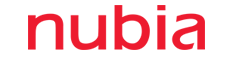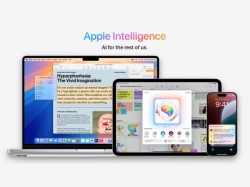Cara membuat dan berbagi album foto iPhone dengan mudah
Di iOS 16 pengguna dapat berbagi foto dengan fitur yang disebut Perpustakaan Foto Bersama iCloud. Selain bisa membuat album komunitas untuk salling berbagi dengan orang lain, sistem ini juga memungkinkan mitra untuk meninggalkan komentar.

Salah satu cara termudah untuk berbagi foto adalah dengan menggunakan drive cloud. Namun saat ini, ekosistem Apple kekurangan sistem asli untuk itu. Di iOS 16, fitur berbagi itu akhirnya hadir di iPhone berkat fitur yang disebut Perpustakaan Foto Bersama iCloud. Selain bisa membuat album komunitas untuk salling berbagi dengan orang lain, sistem ini juga memungkinkan mitra untuk meninggalkan komentar.
Cara mengatur iPhone untuk berbagi album
Langkah pertama dalam membuat album bersama adalah mengaktifkannya melalui sistem berbagi media iCloud. Ini adalah beberapa langkah untuk melakukan hal itu:
Langkah 1: Buka aplikasi Pengaturan pada iPhone dan ketuk nama di bagian atas.
Langkah 2: Saat masuk ke halaman Apple ID, ketuk opsi iCloud di bagian atas daftar.
Langkah 3: Pada bagian iCloud, ketuk Foto.
Langkah 4: Gulir ke bawah pada halaman Foto dan aktifkan tombol Album Bersama.
Cara membuat dan berbagi album foto
Sekarang setelah mengaktifkan sistem dasar di balik pembuatan album foto iCloud bersama, sekarang saatnya untuk melanjutkan dan membuat album kolaboratif. Berikut adalah langkah-langkahnya:
Langkah 1: Buka aplikasi Foto di iPhone .
Langkah 2: Luncurkan tampilan Album dengan mengetuk opsi Album di bagian bawah.
Langkah 3: Setelah meluncurkan mode Album, ketuk ikon + di sudut kiri atas dan pilih Album Bersama Baru di menu.
Langkah 4: Pada halaman berikutnya, akan diminta untuk memilih nama untuk album bersama .
Langkah 5: Setelah memilih nama, tekan tombol Buat.
Langkah 6: Sekarang, terdapat dua opsi. Pilih dari antara kontak , atau buat tautan yang dapat dibagikan secara publik. Untuk melakukan itu, aktifkan pilihan Situs Web Publik.
Langkah 7: Setelah melakukannya, tombol tautan akan muncul di bawahnya. Cukup ketuk untuk menyalin URL ke clipboard.
Langkah 8: Sekarang siapapun dapat langsung diundang untuk berkolaborasi dengan menambahkan/menghapus foto dari album menggunakan tombol kontak yang muncul di bagian atas.
Itulah beberapa langkah singkat untuk berbagi album foto ke perangkat lain di Iphone, pastikan tidak melewatkan beberapa langkah penting dari tips diatas.